Cara menyaring rekaman di Mac, menurut para ahli Apple
Ikuti panduan langkah demi langkah ini untuk tiga metode tahan bodoh.
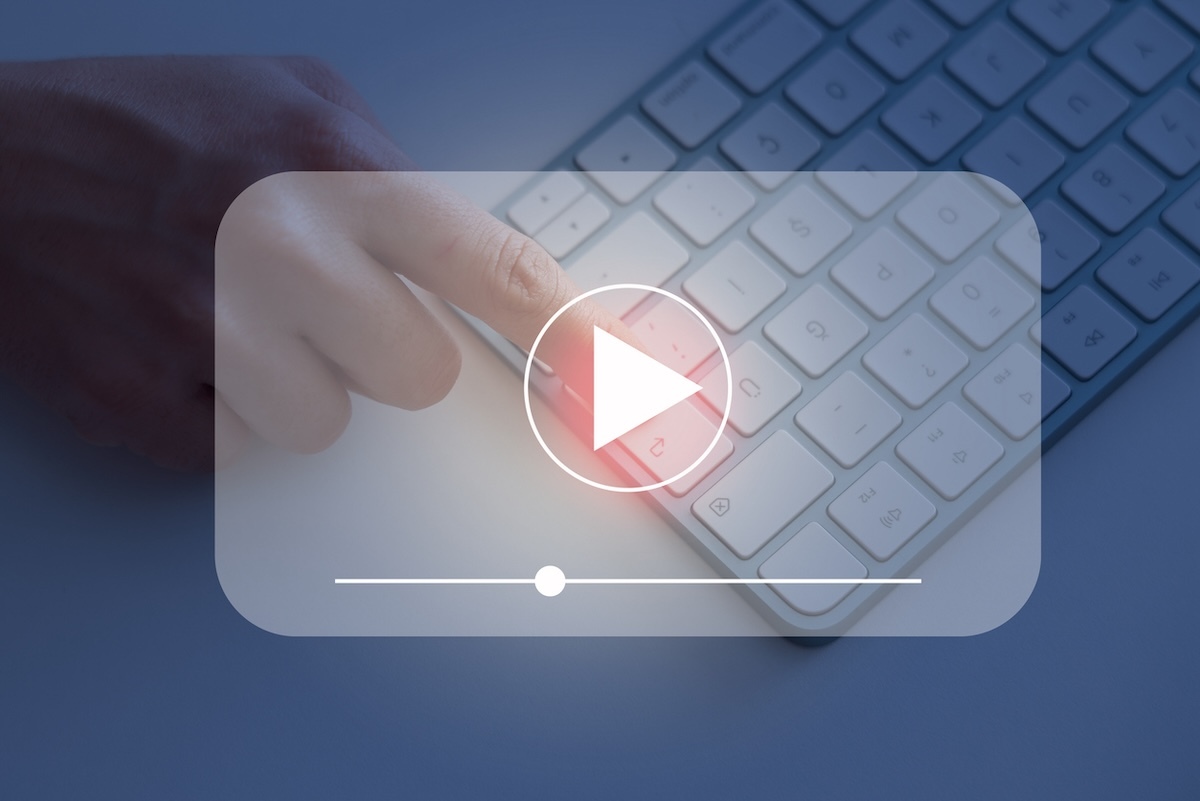
Bayangkan ini: Anda mencoba menjelaskan kesalahan perangkat lunak yang kompleks kepada seorang kolega atau menunjukkan kepada teman bagaimana Anda mengalahkan level baru di game komputer favorit Anda. Alih -alih membuatnya berdiri di atas bahu Anda atau meraba -raba email atau teks yang panjang, perekaman layar memberikan bantuan visual yang Anda butuhkan untuk menangkap setiap detail dan berkomunikasi dengan kejernihan kristal . Apakah Anda bertujuan untuk merampingkan alur kerja Anda, mengesankan bos Anda, atau hanya membuat hidup sedikit lebih mudah, mempelajari seluk beluk fitur Mac Anda - terutama cara menyaring rekaman di Mac - adalah keterampilan yang membuahkan hasil besar. Baca terus untuk mempelajari tiga metode terbaik untuk dicoba, menurut para ahli teknologi.
TERKAIT: Cara mengatur ulang airpods, menurut para ahli Apple .
Apa artinya menyaring merekam sesuatu?

Saat Anda merekam layar, Anda merekam video tentang apa yang terjadi di layar komputer Anda.
"Ini termasuk semua gerakan, tindakan, dan aktivitas yang ditampilkan di layar. Ini adalah fitur yang berguna untuk membuat tutorial, merekam gameplay, atau mendokumentasikan masalah teknis," jelas Seth Geftic , seorang ahli teknologi dan wakil presiden pemasaran produk di Lab Huntress .
Bergantung pada metode mana yang Anda gunakan, Anda juga harus memiliki opsi untuk memilih hanya sebagian layar untuk merekam daripada semuanya.
Rekaman Layar vs. tangkapan layar
Rekaman layar dan tangkapan layar sedikit berbeda dalam jumlah informasi yang mereka tangkap dan simpan.
"Rekaman layar menangkap video layar Anda, termasuk semua tindakan dan gerakan yang berkelanjutan dari waktu ke waktu. Sebaliknya, tangkapan layar adalah gambar statis tunggal yang menangkap tampilan saat ini di layar Anda pada saat tertentu. Tangkapan layar ideal untuk berbagi informasi visual dengan cepat, Sementara rekaman layar lebih baik untuk menunjukkan proses atau kegiatan, "kata Geftic.
Bisakah Anda menyaring rekaman audio dan video di Mac?
Selain merekam apa yang Anda lihat di layar Anda, Anda juga dapat merekam audio pada perekaman layar Mac - dan tidak hanya suara sistem.
"Fitur perekaman layar bawaan memungkinkan Anda untuk menangkap video bersama dengan audio dari mikrofon eksternal Anda," catat Geftic. "Ini sangat berguna untuk membuat video instruksional atau presentasi di mana narasi diperlukan."
TERKAIT: Cara mengatur VPN agar tetap aman secara online .
Cara menyaring rekaman di mac
Ada tiga metode utama untuk perekaman layar di Mac. Di sini, kami telah menguraikan proses langkah demi langkah untuk masing-masing.
Menggunakan bilah alat layar

- Tekan Command + Shift + 5 untuk membuka bilah alat layar.
- Di toolbar, Anda akan melihat opsi untuk menangkap seluruh layar, bagian yang dipilih, atau jendela, serta opsi untuk merekam seluruh layar atau bagian yang dipilih.
- Klik tombol perekaman layar (baik seluruh layar atau porsi).
- Klik "Rekam" untuk mulai merekam. Untuk berhenti merekam, klik tombol STOP di bilah menu atau tekan Command + Control + ESC.
Salah satu nilai jual terbesar dari metode ini adalah bahwa ia dibangun dan sangat mudah diakses dan digunakan.
"Tidak perlu menginstal sesuatu yang ekstra," kata Geftic. "Namun, hanya memiliki fitur terbatas, jadi ini bagus untuk perekaman layar dasar tetapi tidak memiliki opsi canggih seperti pengaturan perekaman yang disesuaikan atau overlay tambahan . "
Menggunakan quicktime player

- Buka QuickTime Player.
- Buka File> Rekaman Layar Baru.
- Jendela perekaman layar akan muncul. Klik panah tarik-turun di sebelah tombol Record untuk memilih sumber audio Anda jika Anda ingin merekam audio.
- Klik tombol RECOR RED RED untuk mulai merekam. Anda dapat mengklik di mana saja di layar untuk merekam seluruh layar atau seret untuk memilih bagian layar yang akan direkam.
- Untuk berhenti merekam, klik tombol STOP di bilah menu.
Mirip dengan opsi pertama, yang ini juga dibangun langsung ke dalam perangkat lunak Mac Anda dan mudah digunakan.
"Opsi ini menawarkan sedikit lebih banyak kontrol daripada bilah alat layar, seperti memilih area perekaman dan fitur pengeditan dasar. Namun, masih agak terbatas dalam fungsionalitas dan tidak ideal untuk kebutuhan perekaman canggih seperti beberapa sumber video atau kustomisasi terperinci," kata Geftic .
Tom Jauncey , seorang ahli pemasaran digital, teknologi, dan SEO, serta CEO Pemasaran Nautilus , mencatat bahwa opsi ini memang datang dengan satu fitur yang sangat praktis yang disebut trim, "yang memungkinkan Anda menghapus video asing dari rekaman Anda dan menghemat ruang penyimpanan."
Menggunakan OBS Studio

- Unduh dan instal OBS Studio dari situs web resmi.
- Buka OBS Studio dan atur adegan baru dengan mengklik tombol + di bawah kotak "Adegan".
- Tambahkan sumber tangkapan tampilan baru dengan mengklik tombol + di bawah kotak Sumber dan memilih "Tampilan Tampilan."
- Konfigurasikan sumber audio Anda jika perlu
- Klik Rekaman Mulai untuk memulai perekaman layar Anda. Untuk berhenti, klik Hentikan perekaman.
Geftic menggambarkan opsi ini sebagai "sangat kuat dan serbaguna," mencatat bahwa hal itu memungkinkan untuk fitur pengeditan dan perekaman lanjutan, termasuk beberapa sumber video, overlay kompleks, dan streaming langsung.
"Ini bagus untuk kebutuhan perekaman profesional atau terperinci. Kerugiannya adalah bahwa ia memiliki kurva belajar yang lebih curam karena lebih kompleks dan membutuhkan pemasangan dan pengaturan, yang bisa luar biasa bagi pemula atau mereka yang membutuhkan solusi cepat dan sederhana," katanya.
TERKAIT: Apakah Whatsapp aman? Cara menggunakan aplikasi pesan dengan benar .
Kesimpulan

Menguasai perekaman layar di Mac Anda seperti memiliki senjata rahasia di toolkit profesional Anda. Apakah Anda ingin membuat tutorial singkat untuk karyawan baru atau memamerkan pekerjaan Anda tanpa kerumitan dan risiko melakukan demo langsung, itu memberikan cara yang sempurna untuk mengomunikasikan ide -ide Anda secara visual. AE0FCC31AE342FD3A1346EBB1F342FCB
Selain itu, mempelajari keterampilan baru yang bermanfaat ini akan menunjukkan kepada majikan Anda bahwa Anda memahami teknologi dan proaktif, yang tidak ada salahnya di dunia yang semakin digerakkan oleh komputer. Dengan membiasakan diri dengan salah satu dari tiga metode sederhana ini, Anda akan dapat meningkatkan keterampilan komputer Anda - dan menunjukkan kepada semua orang apa yang dapat Anda lakukan.

10 Produk Anda dapat mengabaikan tanggal kedaluwarsa

Ellen DeGeneres 'Kobe Bryant Tribute adalah tentang merayakan kehidupan
